word用函数进行表格数据的计算方法
摘要:在大家的印象中,数据计算是Excel的专利,其实在Word中同样能用函数进行表格数据的计算。这是一个体育测试成绩表,要计算每个人的均分和总分...
在大家的印象中,数据计算是Excel的专利,其实在Word中同样能用函数进行表格数据的计算。
这是一个体育测试成绩表,要计算每个人的均分和总分。
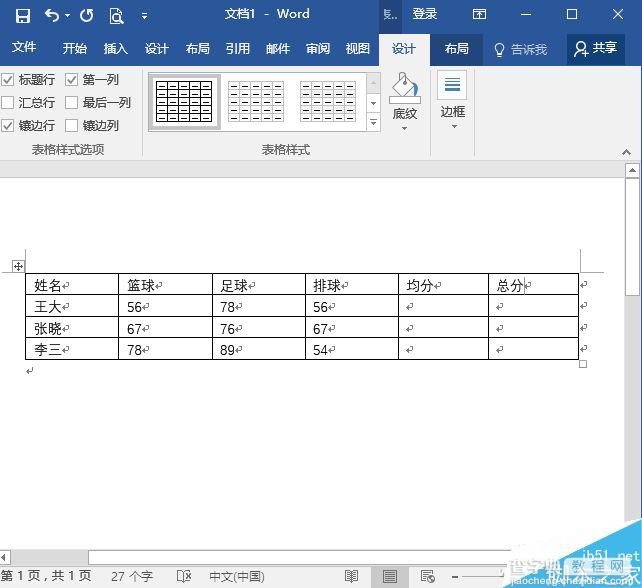
将光标置于总分一列下第一人的单元格中,选择“表格工具”下的“布局→公式”项。
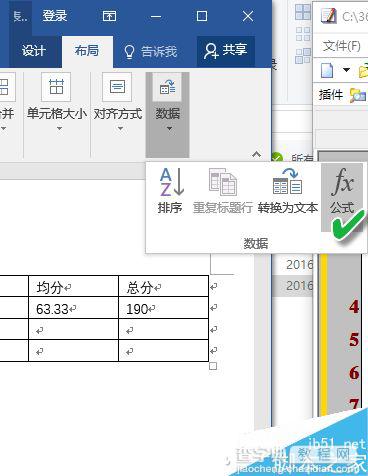
在公式一栏中输入“=SUM(B2:D2)”公式,确定之后即可计算出第一个人的总分。
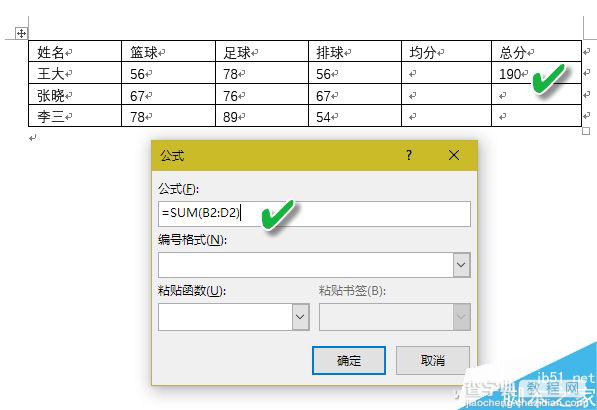
同理,将光标置于第一个人的“均分”单元格中,输入公式“=AVERAGE(B2:D2)”,确定即可计算出第一个人的均分。
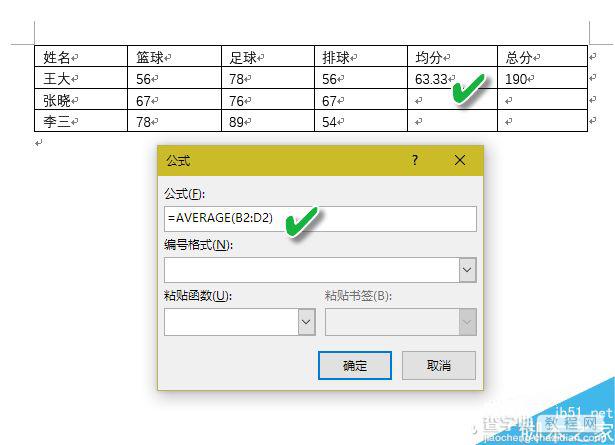
其他每个人的成绩均按此方法计算即可。
除此此外,我们还可以用“=SUM(LEFT)”函数计算光标左侧的数据之和,=SUM(RIGHT)函数计算右边数据,=SUM(ABOVE)函数计算上方数据,=SUM(BELOW)函数计算下方数据。
以上就是word用函数进行表格数据的计算方法介绍,操作很简单的,大家按照上面步骤进行操作即可!
【word用函数进行表格数据的计算方法】相关文章:
★ 如何在Excel2010中利用函数法自动表内求和,求平均值运算
